کیا آپ کبھی بھی اپنے جی میل اکاؤنٹ کے اندر سے اپنا ہاٹ میل پڑھنا چاہتے ہیں؟ آج ہم آپ کو دکھائیں گے کہ آپ اپنے @ ہاٹ میل ڈاٹ کام ، @ ایم ایس این ڈاٹ کام یا @ لائیو ڈاٹ کام ای میل پتوں کا استعمال کرتے ہوئے بھیجنے اور وصول کرنے کا طریقہ… لیکن اس کے بجائے Gmail کے اندر سے ہی کریں گے۔
اگر آپ ڈیسک ٹاپ کلائنٹ میں سے ہی اپنے ہاٹ میل تک رسائی حاصل کرنا چاہتے ہیں تو ، آپ کر سکتے ہیں تھنڈر برڈ میں ہاٹ میل سیٹ کریں .
Gmail سے ہاٹ میل کو فعال کرنا
پہلے اپنے Gmail اکاؤنٹ میں جائیں اور ترتیبات کو منتخب کریں اور پھر اکاؤنٹس ٹیب پر کلک کریں ، اب "اپنے مالک اکاؤنٹ کو شامل کریں" پر کلک کریں۔

اگلی اسکرین میں ہاٹ میل یا براہ راست ایڈریس فیلڈ میں ایڈریس داخل کریں پھر اگلا مرحلہ پر کلک کریں۔
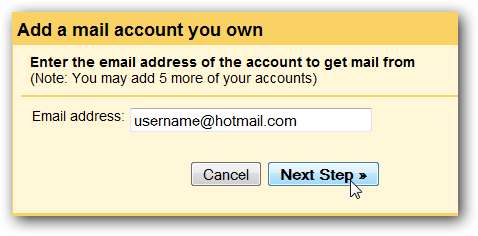
اگلے حصے میں ہمیں مناسب ترتیبات میں داخل ہونے کی ضرورت ہے تاکہ رابطے کام کریں۔ اپنے ونڈوز لائیو اکاؤنٹ کیلئے اپنا صارف نام اور پاس ورڈ درج کریں۔ یقینی بنائیں کہ درج ذیل ترتیبات درست ہیں۔
پی او پی سرور: pop3.live.com
پورٹ: 995
چیک کریں میل کو بازیافت کرتے وقت ہمیشہ ایک محفوظ کنکشن (SSL) استعمال کریں
آپ سرور پر کاپی چھوڑنے اور آنے والے پیغامات کو محفوظ کرنے کا بھی انتخاب کرسکتے ہیں ، یہ ترتیبات آپ کی ترجیح کے مطابق ہیں اور اس سے کنکشن پر کوئی اثر نہیں پڑے گا۔ جب سب کچھ ٹھیک نظر آتا ہے تو اکاؤنٹ پر کلک کریں۔
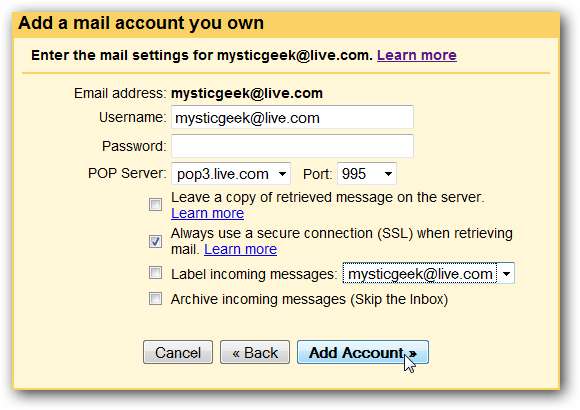
نوٹ: اگر آپ اپنے پیغامات کو اپنے ہاٹ میل اکاؤنٹ میں چھوڑنا چاہتے ہیں تو ، "سرور پر بازیافت پیغامات کی ایک کاپی چھوڑیں" کے لئے آپشن منتخب کرنا یقینی بنائیں۔
اگلا چیک "ہاں ، میں بطور میل بھیجنا چاہتا ہوں۔"
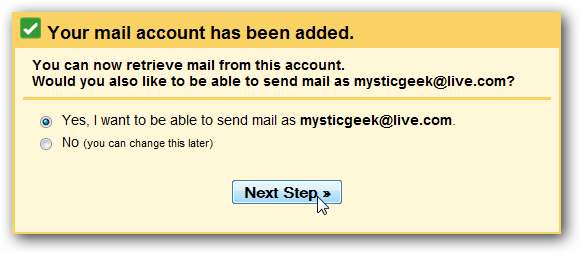
اب آپ ای میل پر نام کی توثیق یا ترمیم کرسکتے ہیں یا اگر آپ جوابات کسی دوسرے اکاؤنٹ میں پہنچانا چاہتے ہیں تو مختلف جواب میں پتہ درج کریں۔
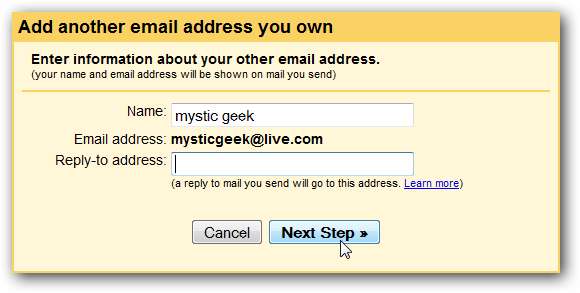
آخر میں جی میل آپ کے ہاٹ میل یا براہ راست اکاؤنٹ میں توثیق بھیجے گا۔
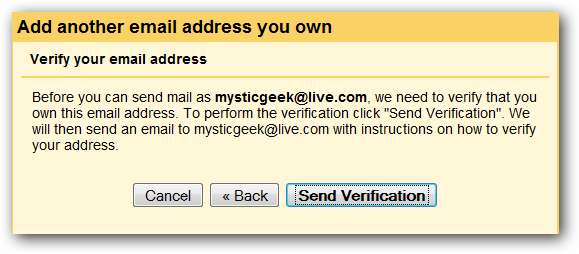
ایک بار جب آپ کو توثیقی کوڈ مل جائے تو اس میں داخل ہوجائیں اور تصدیق شدہ بٹن پر کلک کریں اور اپنے کام کرلیں!
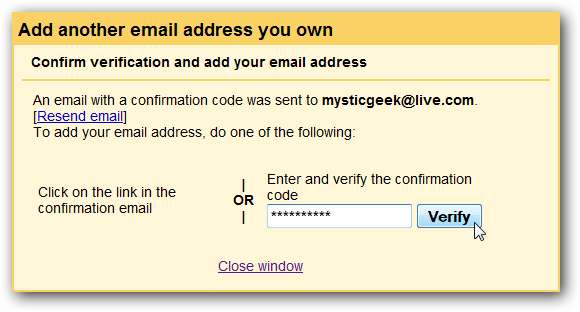
اپنے ہاٹ میل اکاؤنٹ کا استعمال کرتے ہوئے ای میل بھیجنے کے لئے ، نیا پیغام تحریر کرتے وقت صرف "منجانب" ڈراپ ڈاؤن کا استعمال کریں۔
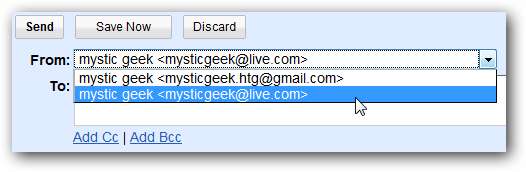
اب آپ اپنے جی میل اکاؤنٹ میں اپنا ہاٹ میل بھیج اور وصول کرسکتے ہیں!







